Windows-søgning kan finde næsten alt pådit Windows-drev. Hvis du kan lide funktionen nok, kan du udvide søgningen til andre drev på dit system. Der er andre apps / værktøjer, som du kan installere, hvis du finder, at Windows-søgning ikke er så effektiv, eller du kan søge efter filer og mapper fra Kommandoprompt. Sådan gør du.
Søg efter filer og mapper fra Kommandoprompten
Kommandoprompt kan søge i et bestemt drev, elleren bestemt mappe til filer og mapper. Hvis du antager, at du kører den med almindelige brugerrettigheder, åbnes den som standard for din brugermappe, og du vil måske eller ikke ønsker at søge i den bestemte mappe. Derfor skal du vide, hvordan du flytter kommandoprompt til et andet sted.
Hvis du vil søge i andre drev, der ikke er vinduer, skal du først skifte til det med følgende kommando;
Syntaks
drive_letter:
Eksempel
D:
Brug kommandoen til at flytte til en anden mappeunder. Citatmærker er kun nødvendige, hvis du har mapper, der har et mellemrum i deres navne i den sti, du indtaster, men det er bedst at gøre en vane ud af at tilføje dem
Syntaks
cd "path-to-folder"
Eksempel
cd "D:Images"

Søg efter filer efter type
Følgende kommando giver dig mulighed for at søge i den aktuelle mappe efter alle filer af en bestemt type.
Syntaks
dir /b/s *.file_extension
Eksempel
dir /b/s *.png
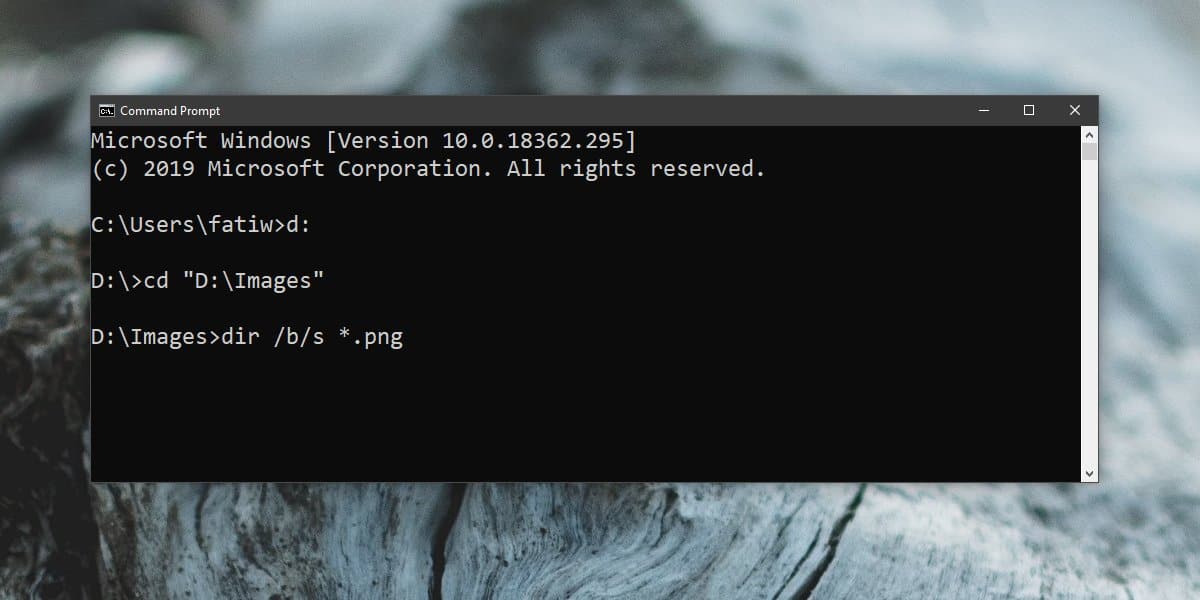
Ovenstående kommando vil se efter alle PNG-filer idet aktuelle bibliotek og dets undermapper. / S-kontakten fortæller kommandoen om at inkludere undermapper, og / b-kontakten viser filer uden at inkludere metadata, der gør listen let at læse.
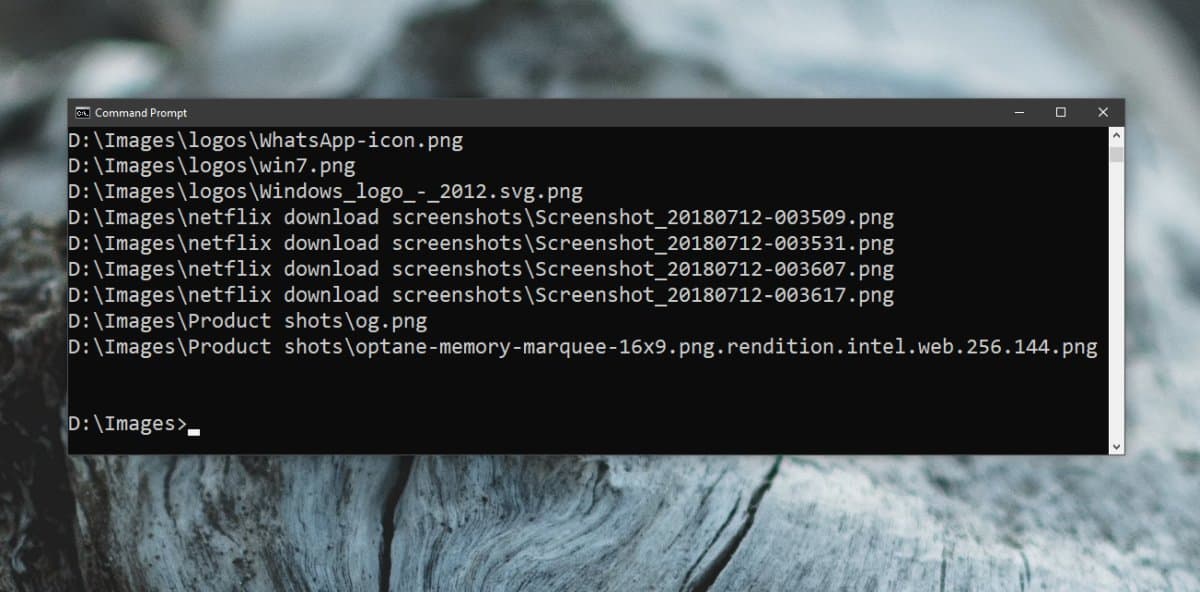
Søg efter filer efter navn
Brug følgende kommando til at søge efter filer efter navn;
Syntaks
dir *file_name*.* /s
Eksempel
dir *arrow*.* /s
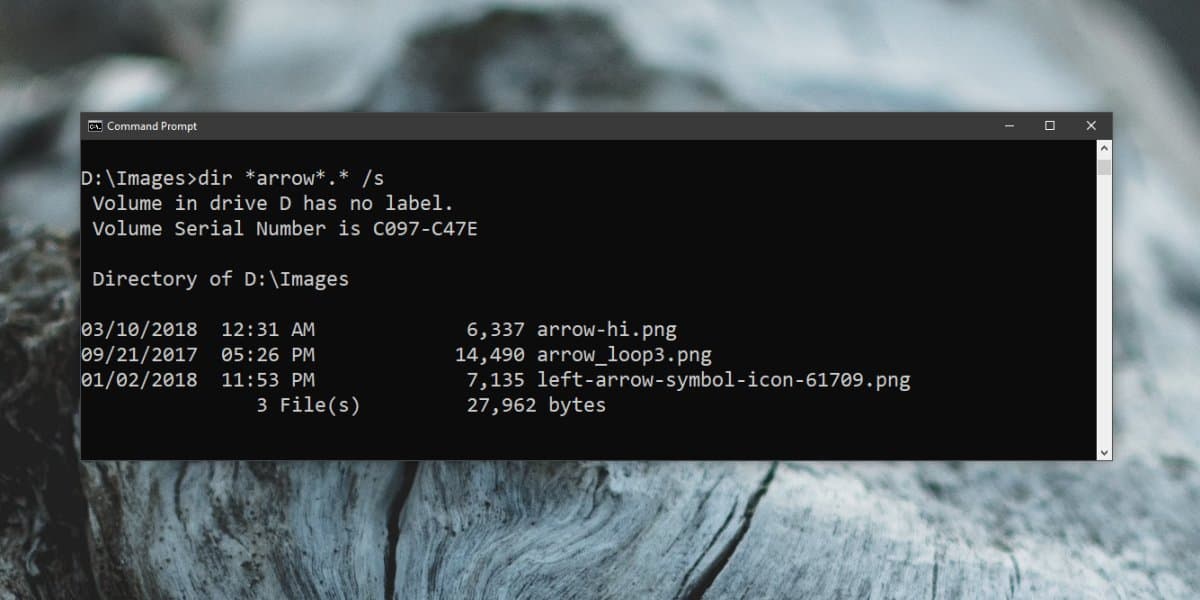
Ovenstående kommando vil se efter alle filer dermatch det filnavn, du indtastede, uanset filtypen. Hvis du vil indsnævre søgningen efter filtype, skal du indtaste filtypenavnet efter perioden.
Eksempel
dir *arrow*.jpg /s
Søg efter mapper
Brug følgende kommando til at søge i en mappe efter undermapper;
Syntaks
dir "Name of folder to search" /AD /b /s
Eksempel
dir Images /AD /b /s
Husk, at ovenstående kommando søger imappe, du indtaster til undermapper. Hvis du vil søge i en anden mappe, skal du bruge cd-kommandoen til at flytte til hvor mappen er placeret og derefter køre kommandoen.
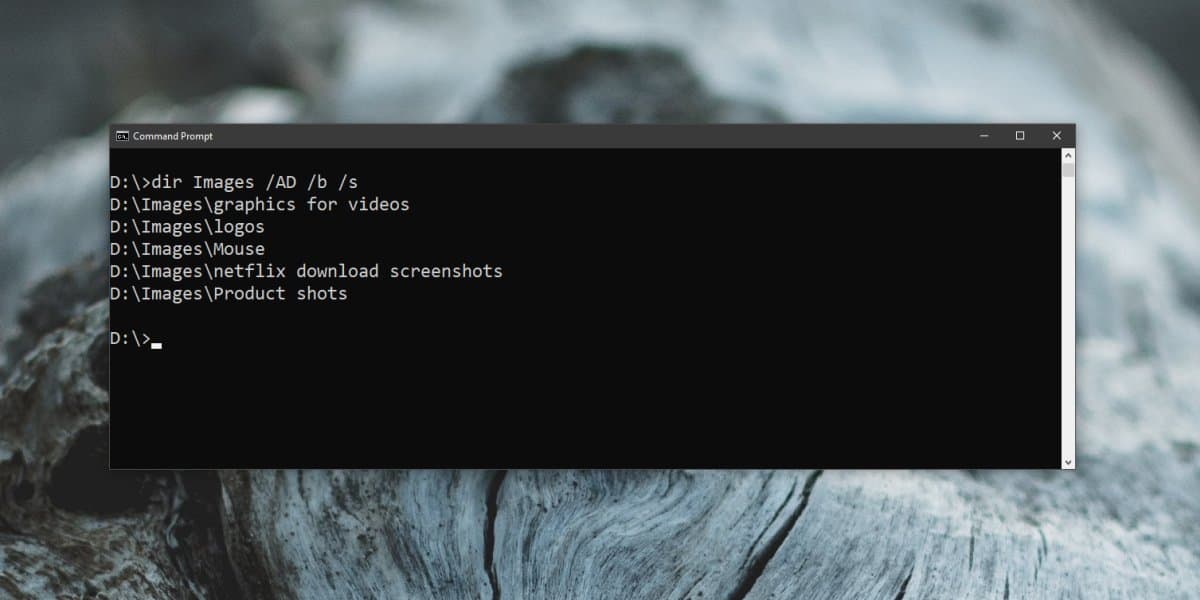
Søg efter mappe med ukendt navn
Hvis du ikke er sikker på, hvad navnet på en mappe er, kan du bruge følgende kommando.
Syntaks
dir /s/b /A:D "D:*partial-name-of-folder*"
Eksempel
dir /s/b /A:D "D:*Stea*"
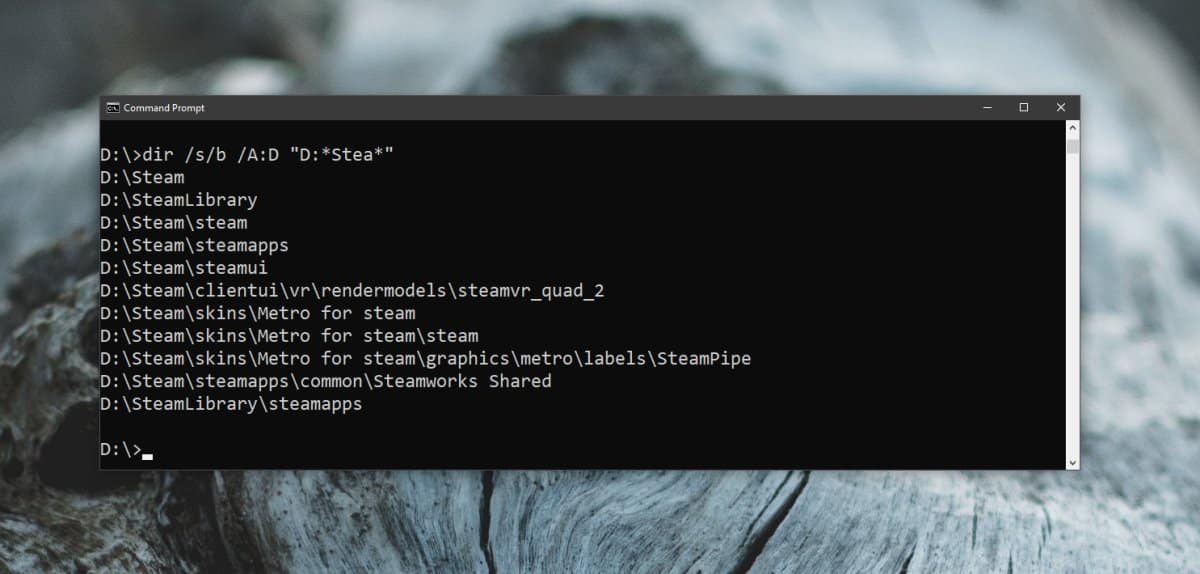













Kommentarer